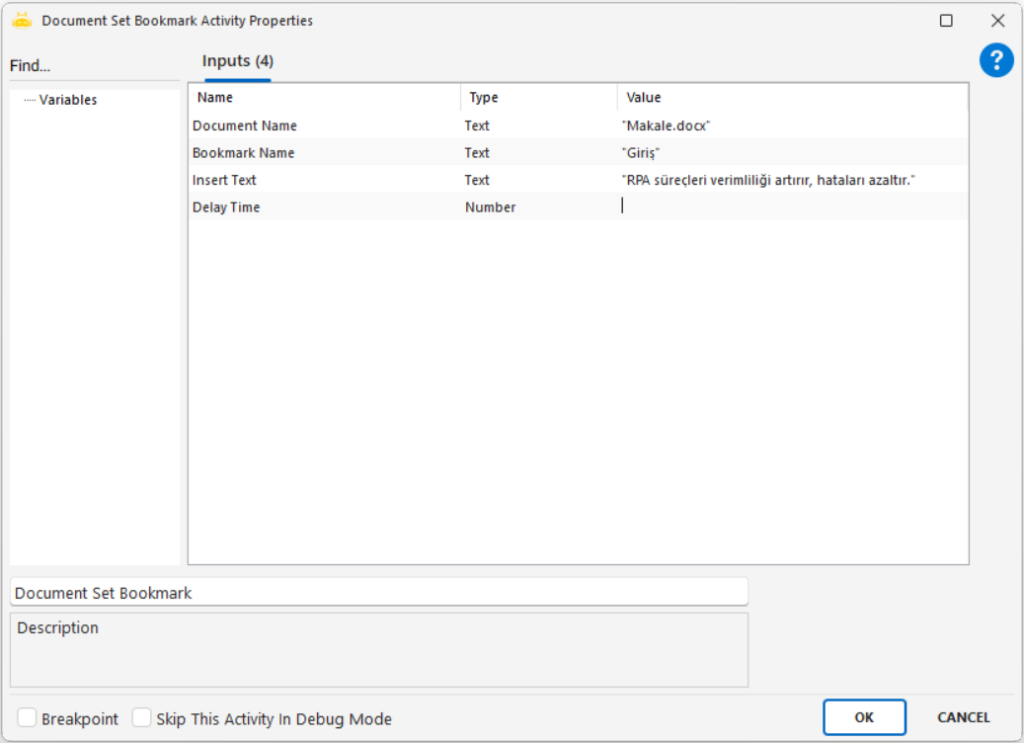Word
Word
Aktiviteler
Document Add Picture
Bir Word (.docx) dosyasına belirtilen bir görseli eklemek için kullanılır. Eklenen görselin konumu ve yerleşimi aktivite parametreleri üzerinden belirlenebilir.
Kullanım Senaryoları:
- Otomatik raporlara görsel eklemek
- Ekran görüntülerini belgelemek
- Word çıktısında işlem adımlarını resimli olarak göstermek
- Şablon dokümana sonuç görselleri eklemek
Parametreler:
- Document Name: Görselin ekleneceği Word dosyasının adı veya yolu
- Position: Görselin sayfadaki yerleşim pozisyonu –
- Seçenekler: Top, Bottom, Center, Custom
- Picture Path: Eklenecek görselin dosya yolu – Örnek: C:\New folder\Capture.JPG
- Choose Picture: Manuel dosya seçimi yapılmasını sağlar (alternatif olarak kullanılır)
- New Line: Görselin yeni bir satıra mı ekleneceğini belirtir. True: Yeni satıra ekler, False: Aynı satırda devam eder.
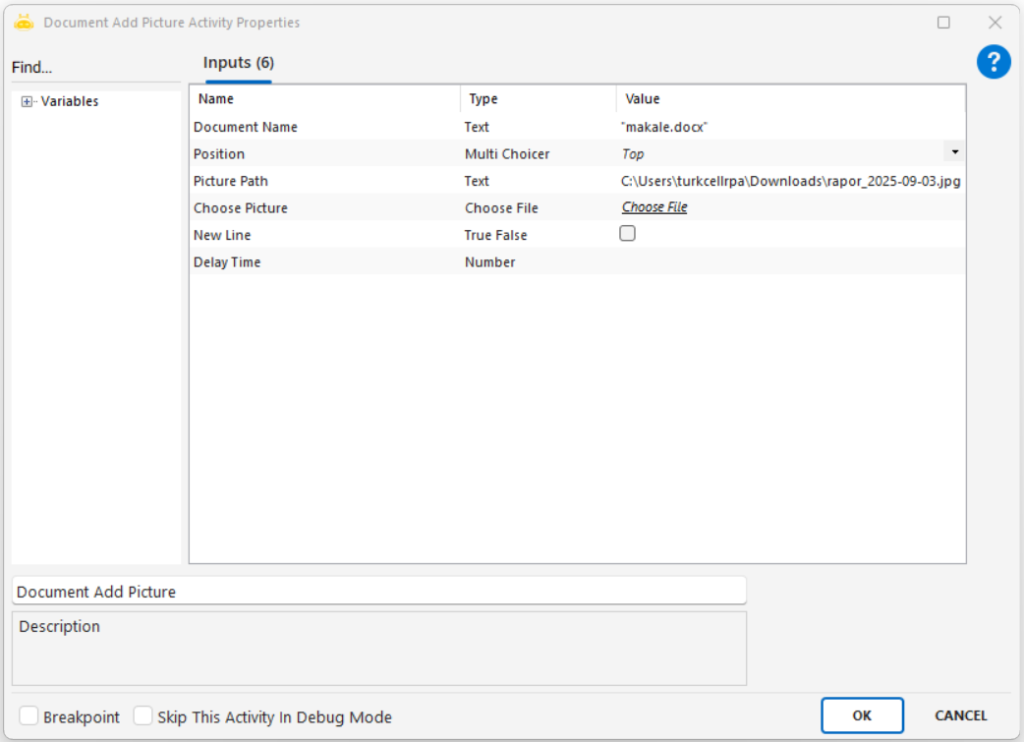
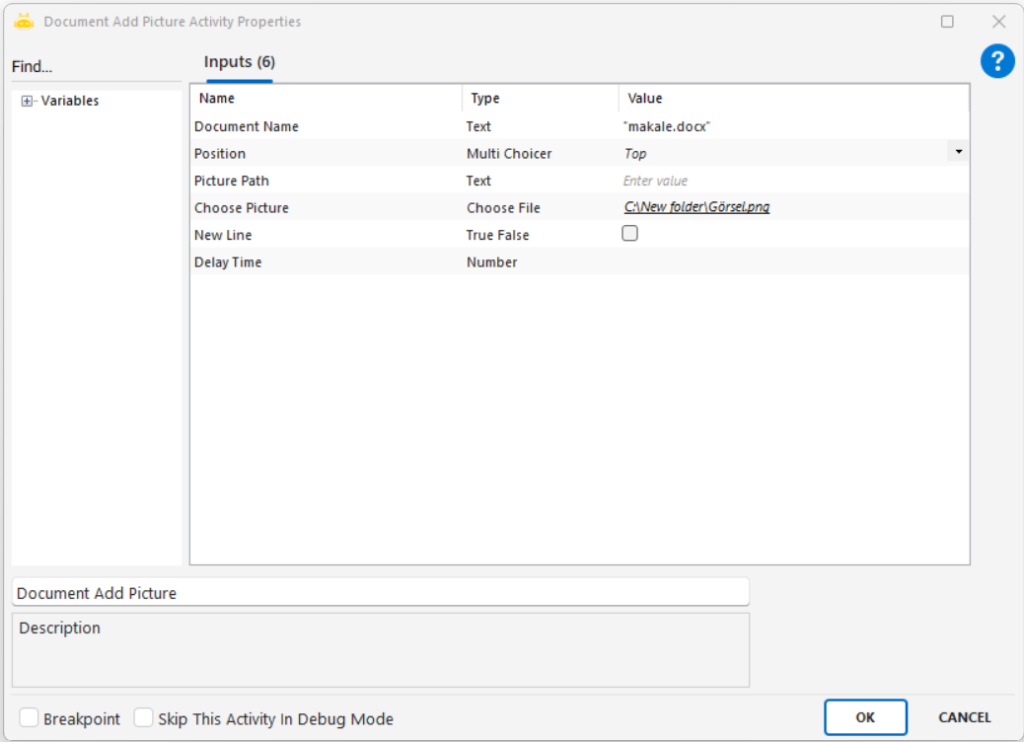
Document Append Text
Bir Word dosyasına (docx formatında) belirli bir metin eklemek amacıyla kullanılır. Eklenen metin belgeye yeni bir satıra yazdırılabilir veya var olan içeriğin sonuna dahil edilebilir.
Kullanım Senaryoları:
- Raporların altına sistemsel açıklama ya da not eklemek
- Belgeye işlem sonuçlarını yazmak
- Kullanıcıdan alınan verileri dokümana aktarmak
- Tarihsel log veya izleme kaydı oluşturmak
Parametreler:
- Document Name: Metnin ekleneceği Word belgesinin tam dosya adı veya yolu
- Text: Eklenecek metin içeriği
- New Line: Metnin yeni bir satıra yazılıp yazılmayacağını belirtir True: Yeni satıra geçer, False: Aynı satıra devam eder
- Position: Metnin belge içindeki ekleneceği konum – Seçenekler: Top, Bottom, Current
- Top: Sayfa başına ekler
- Bottom: Sayfanın sonuna ekler
- Current: İmlecin bulunduğu yere ekler (varsa en son işlem yapılan yere)
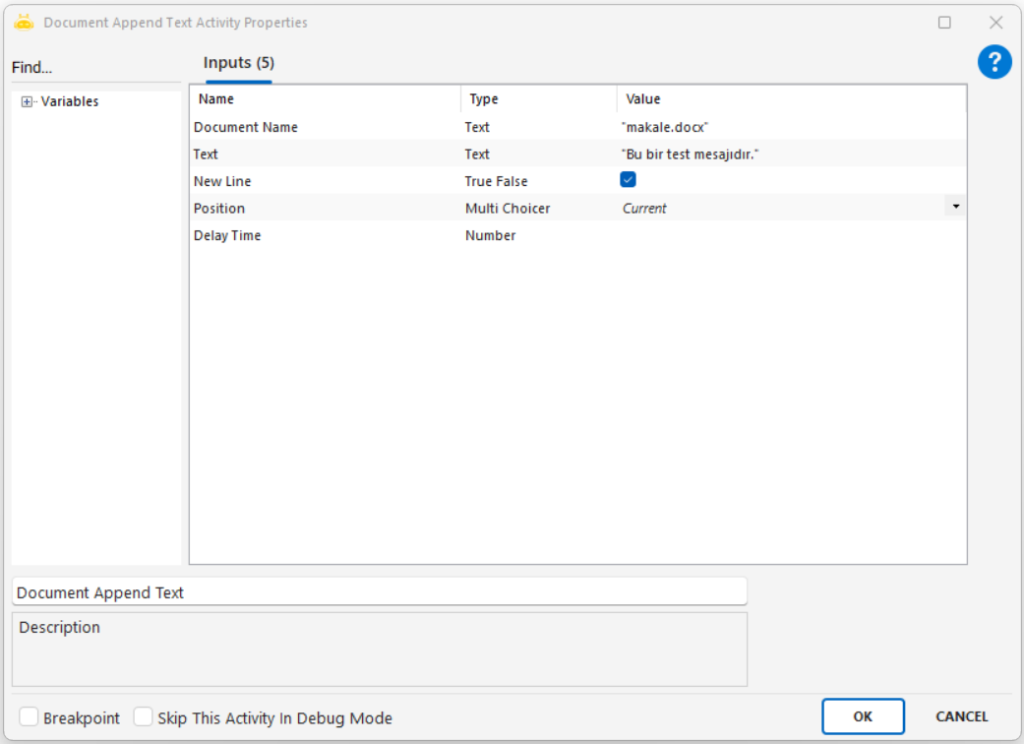
Document Close
Document Close aktivitesiyle, açık olan Word dosyasını kapatabilirsiniz. “Close Without Save” seçeneğinin “True” olarak seçilmesi durumunda, dosyayı kaydetmeden kapatabilirsiniz.
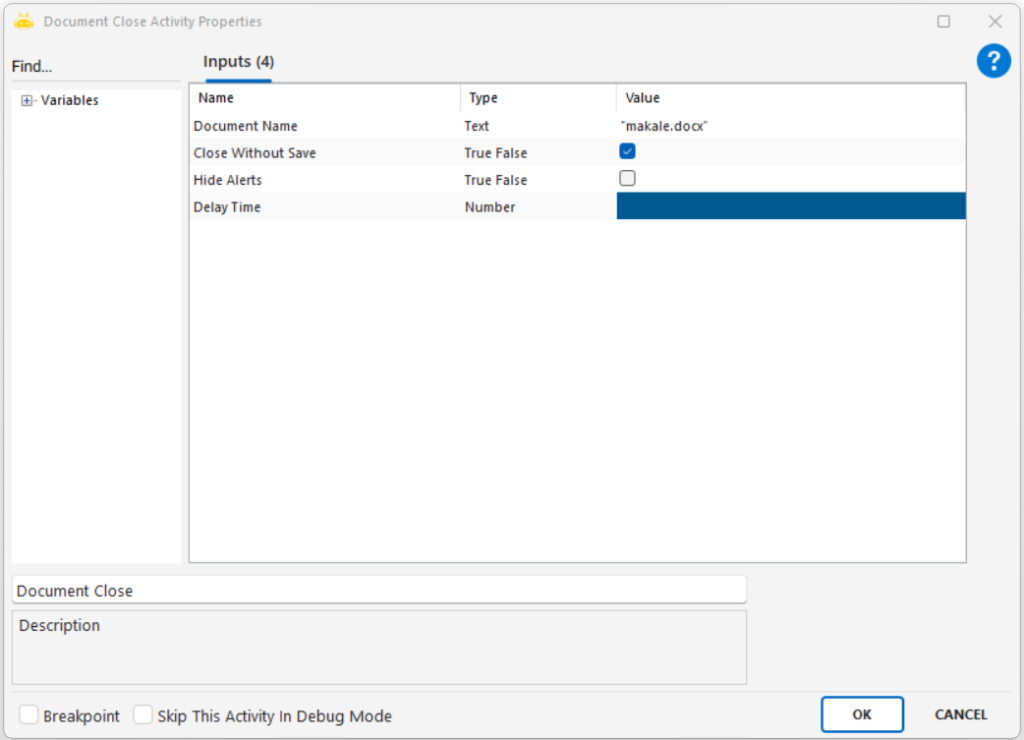
Document Create
Document Create aktivitesiyle, yeni bir Word dosyası oluşturabilirsiniz. Oluşturulan doküman adını değişken içerisine aktarabilir ve senaryo içerisinde kullanabilirsiniz.
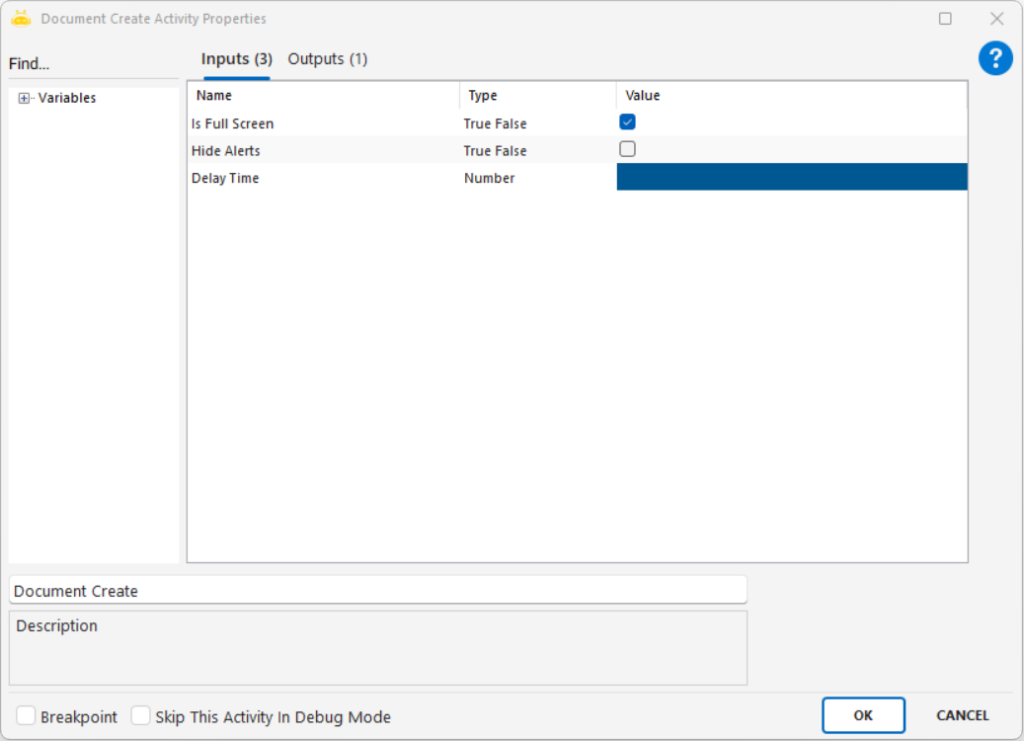
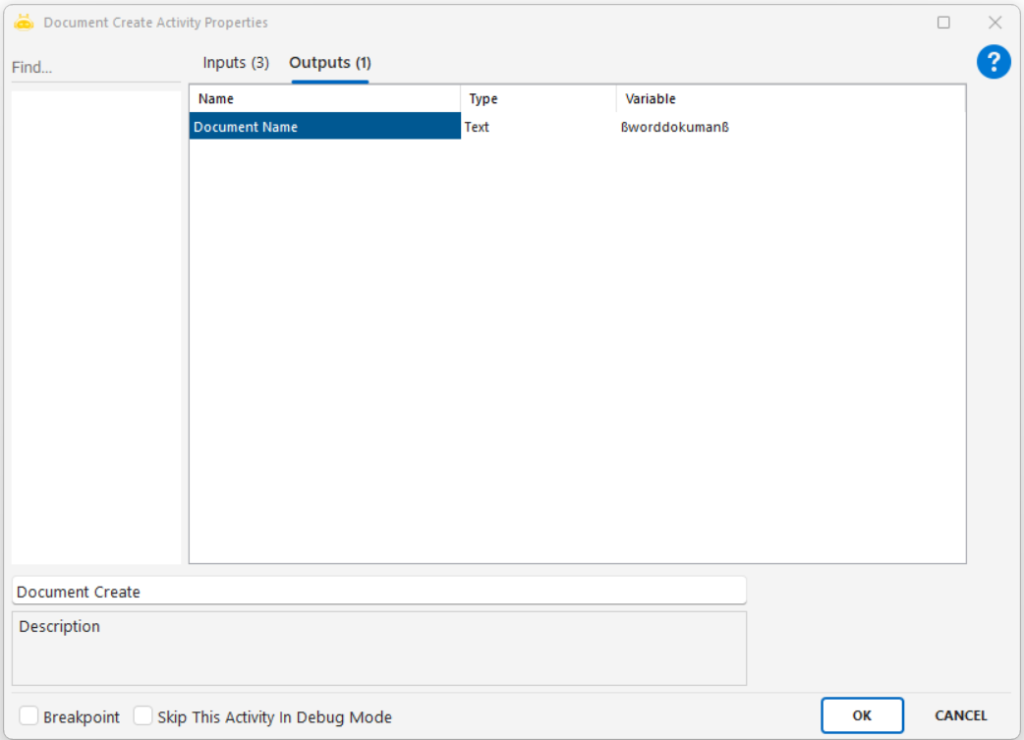
Document Open
Bu aktivite, daha önce oluşturulmuş bir Word (.docx) dosyasını açmak için kullanılır. Gerekirse, belgeye şifre ile erişim sağlanabilir. Ayrıca eğer belge bir Excel dosyasıyla ilişkilendirilmişse, veri kaynaklarıyla bağlantı kurularak Mail Merge (Veri Birleştirme) işlemleri için ön hazırlık yapılabilir.
Kullanım Senaryoları:
- Kayıtlı Word belgesine içerik eklemeden önce belgeyi açmak
- Excel tabanlı veri kaynaklarıyla belgeyi ilişkilendirmek
- Mail Merge işlemleri için dinamik belge hazırlamak
- Şifreli belgeleri programlı olarak açmak
Parametreler:
- Document Name: Açılacak Word belgesinin adı.Örnek: “Test.docx”
- Document Path: Word belgesinin tam yolu.Örnek: C:\New folder\Test.docx
- Password: Eğer belge açılırken parola isteniyorsa buraya yazılır
- Password To Modify: Belge düzenlenmeden açılmak isteniyorsa buraya düzenleme parolası yazılır
- Hide Alerts: Word içerisindeki uyarıları gizler. True: Uyarılar gizlenir. False: Uyarılar gösterilir
- Is Full Screen: Belge tam ekran olarak açılır. True: Tam ekran False: Normal görünüm
- Invisible: Belgenin arka planda açılmasını sağlar. True: Arka planda görünmeden çalışır. False: Word penceresi görünür.
Mail Merge (Excel Veri Kaynağı) İçin Ek Parametreler:
- Data Source : Belgenin Excel ile ilişkilendirilip ilişkilendirilmediğini belirtir. True: Excel verisi kullanılacak.False: Veri kaynağı kullanılmaz
- Data Source Path : Excel dosyasının yolu. Örnek: C:\New folder\Book1.xlsx
- Table Name: Excel dosyasındaki kullanılacak sayfa adı. Örnek: “Sheet1”
- Auto Merge: Mail Merge işlemi çalıştırılsın mı? True: Excel’deki veriler doğrudan belgeye işlenir. False: Sadece bağlantı kurulur, veriler işlenmez.

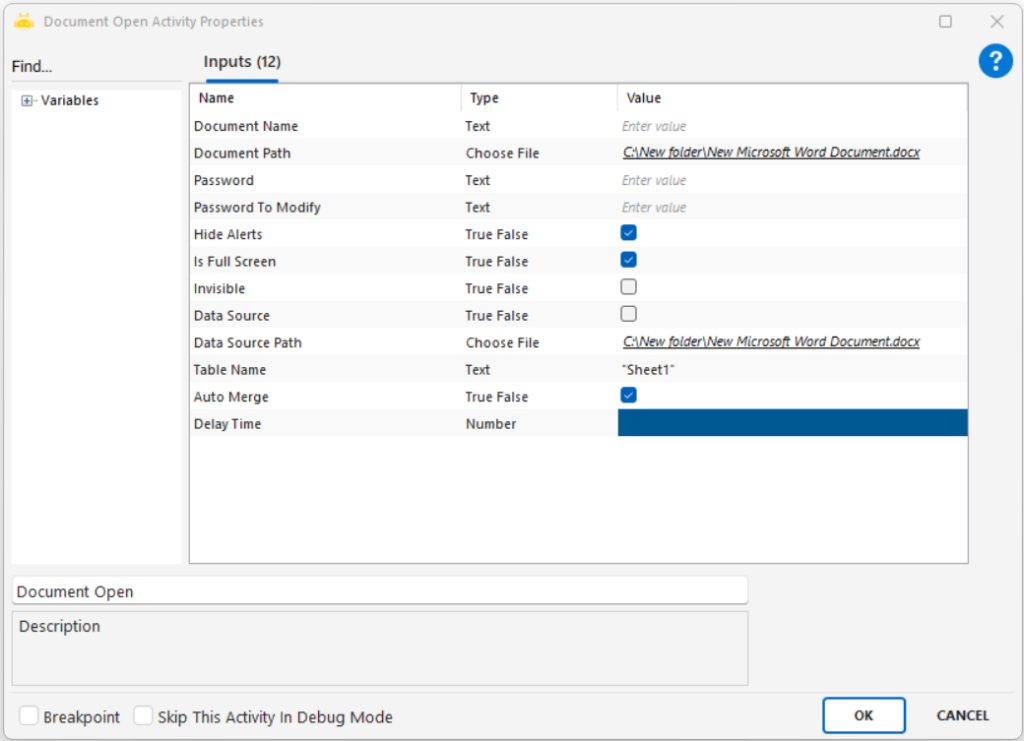
Document Paste
Bu aktivite, panoya daha önce kopyalanmış bir metin ya da içerik bilgisinin bir Word dosyasına yapıştırılmasını sağlar. Belirli bir konuma (sayfa başı, sonu veya mevcut konum) yapıştırma işlemi yapılabilir.
Kullanım Senaryoları:
- Excel’den veya farklı kaynaklardan alınan içeriğin Word dosyasına eklenmesi
- Belge içerisine dinamik veri yapıştırma
- Önceden kopyalanan sabit metin, tablo veya görselin belgenin belirli bir bölümüne eklenmesi
Parametreler:
- Document Name : İşlem yapılacak Word dosyasının adı.Örnek: “makale.docx”
- Position : Yapıştırma konumunu belirler. Top: Sayfa başına yapıştırır. Bottom: Sayfa sonuna yapıştırır. Current: İmlecin olduğu mevcut konuma yapıştırır
- New Line : Yapıştırılacak içerik yeni bir satıra mı gelsin? True: Yeni satırdan yapıştır. False: Mevcut satıra yapıştır
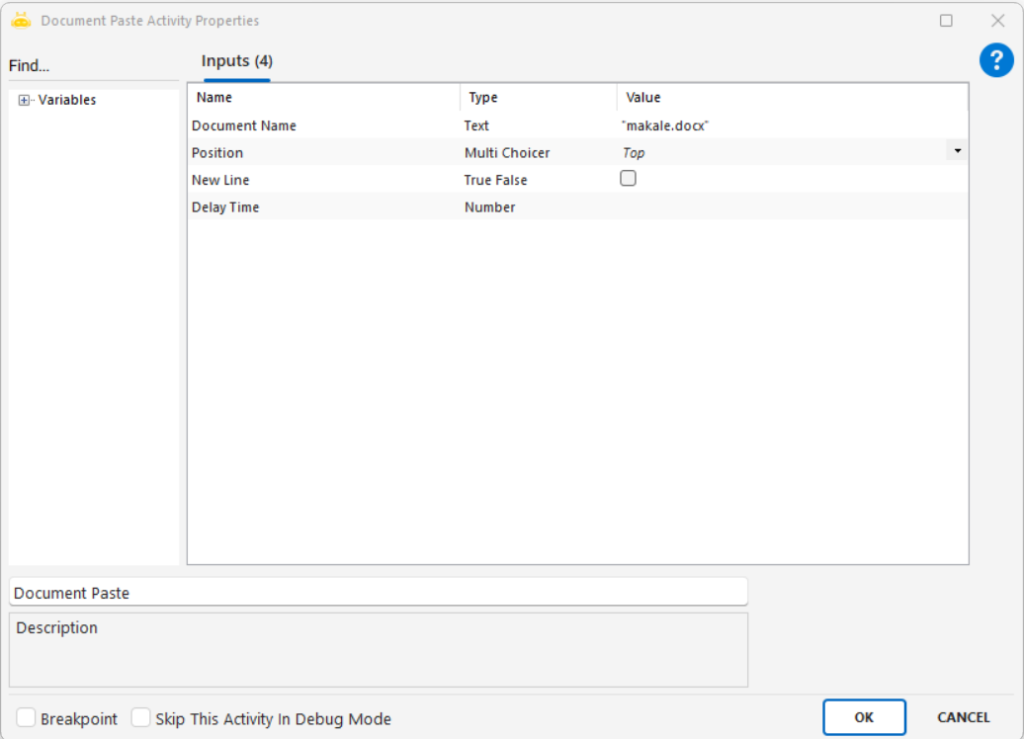
Document Read Text
Bu aktivite, Word (.docx) dosyası içerisindeki belirli metin parçalarını bulup okuma işlemini gerçekleştirir. Okunan metin senaryoda değişken olarak kullanılabilir veya panoya kopyalanabilir.
Kullanım Senaryoları:
- Belirli bir kelime veya metin bloğu arasında kalan kısmın alınması
- Word dosyasındaki içeriklerin kontrolü veya doğrulaması
- Rapor metinlerinin içerikten ayrıştırılması
- Belge içinde geçen örnek cümlelerin yakalanması
Parametreler:
- Document Name:Okunacak Word dosyasının adı.Örnek: “makale.docx”
- Start Text: Okuma işleminin başlayacağı kelime veya metin.Örnek: “Ancak”
- End Text: Okuma işleminin biteceği kelime veya metin.Örnek: “Eğer”
- Whole Word:True seçilirse, sadece tam eşleşen kelimeler baz alınır.False ise eşleşme içeren parça da kabul edilir.
- Copy To Clipboard:True seçilirse, okunan içerik panoya kopyalanır.False ise sadece değişkene aktarılır.
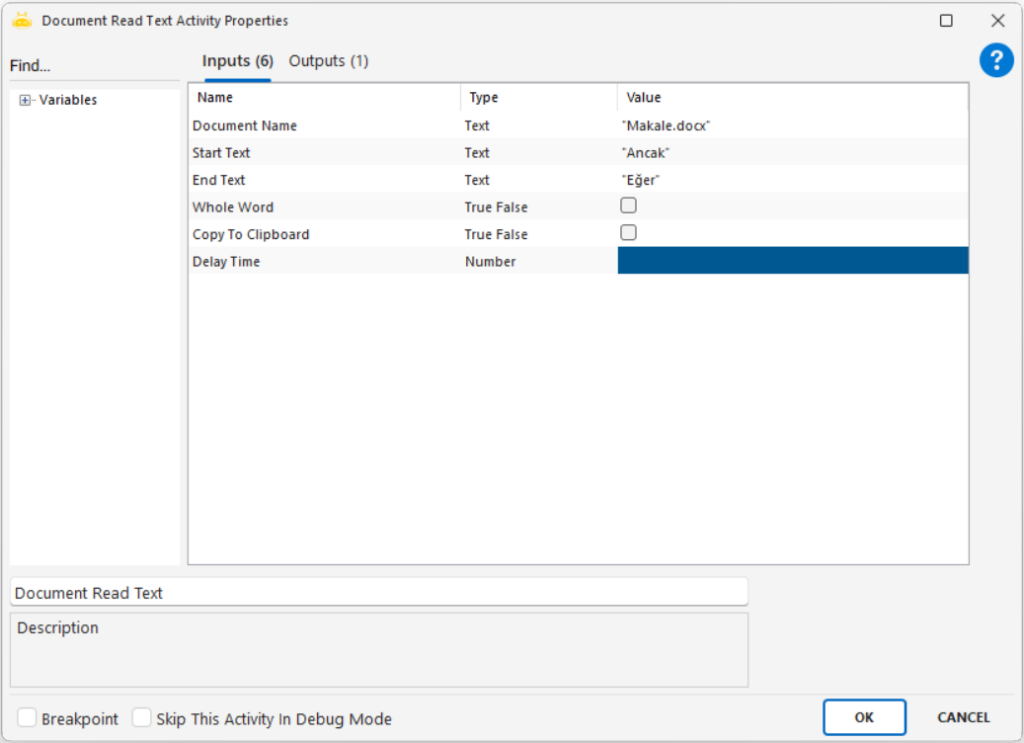
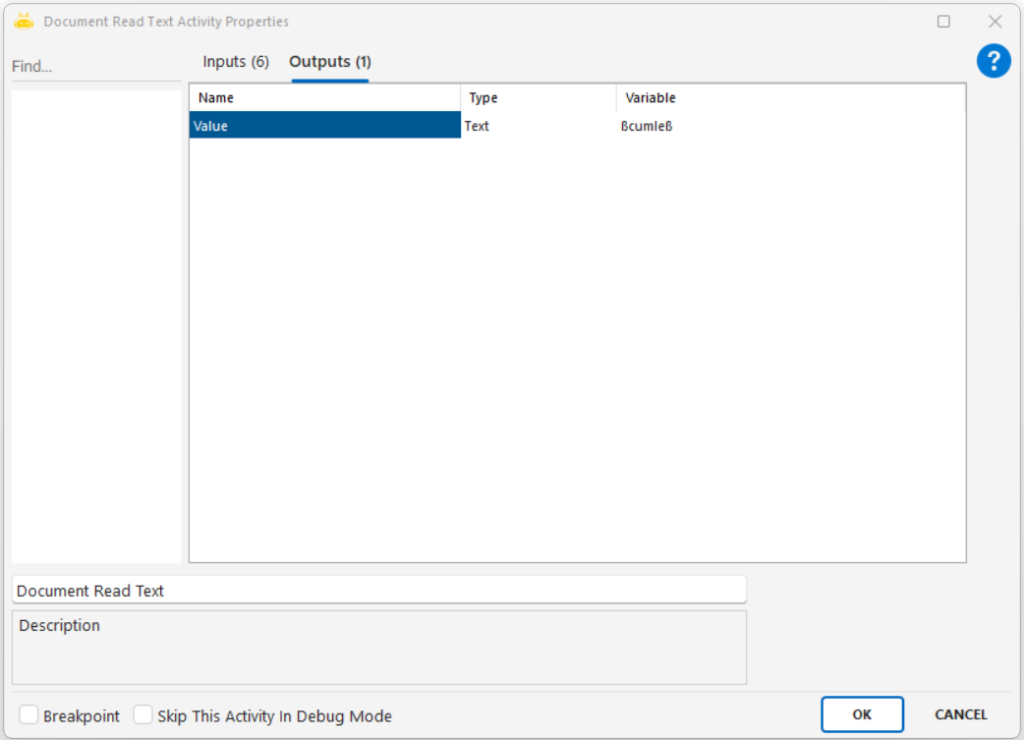
Word dosyası içerisinde sadece belirli bir kısmın okutulması istendiği durumlarda, okuma işleminin nereden başlatılacağı ve nereye kadar okunacağı “Start Text” ve “End Text” alanlarında belirtilmelidir. Metnin tamamını okumak için “Whole Word” seçeneği işaretlenmelidir.
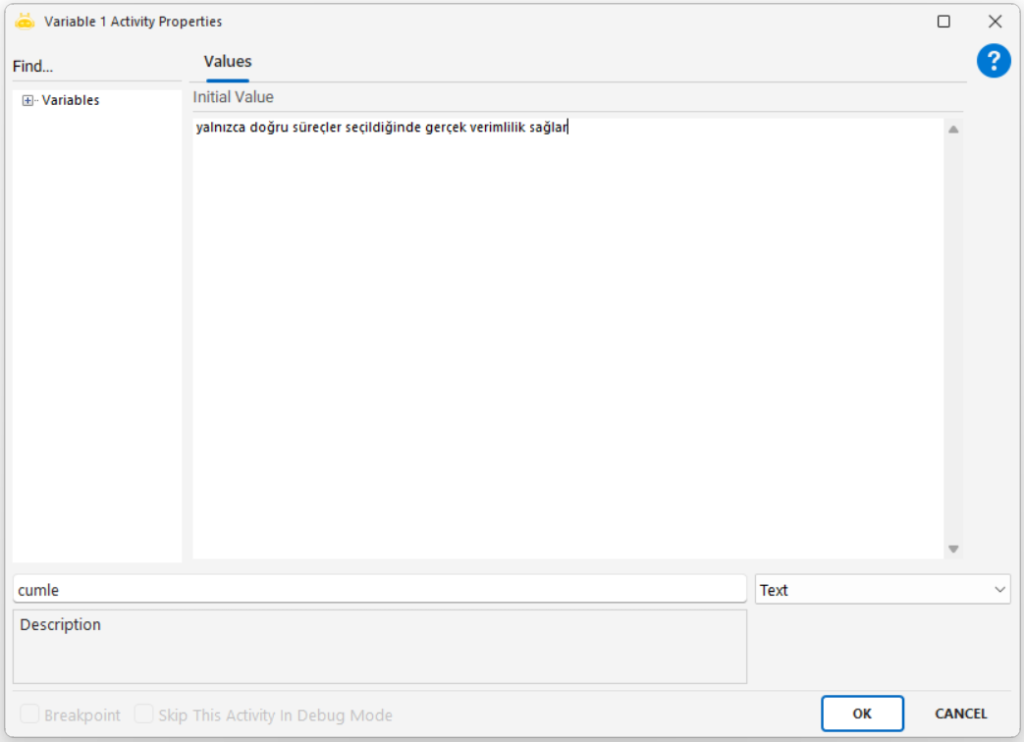
Document Replace Text
Bu aktivite, bir Word (.docx) dosyası içerisindeki belirli bir metni, başka bir metin ile değiştirmek için kullanılır. Tek bir eşleşme veya tüm eşleşmeler üzerinde işlem yapılabilir.
Kullanım Senaryoları:
- Şablon belgedeki değişken ifadelerin güncellenmesi
- Tekrar eden kelimelerin değiştirilmesi
- Otomatik raporlarda içerik düzeltmeleri
- Dinamik içerik üretimi veya metin temizliği
Parametreler:
- Document Name: Üzerinde işlem yapılacak Word dosyasının adı – Örnek: “makale.docx”
- Replace Text: Değiştirilecek hedef metin – Örnek: “Lorem”
- Replace Value: Yeni eklenecek metin – Örnek: “Ipsum”
- Replace All: True seçilirse dokümandaki tüm eşleşen metinler değiştirilir. False olursa yalnızca ilk eşleşme güncellenir.
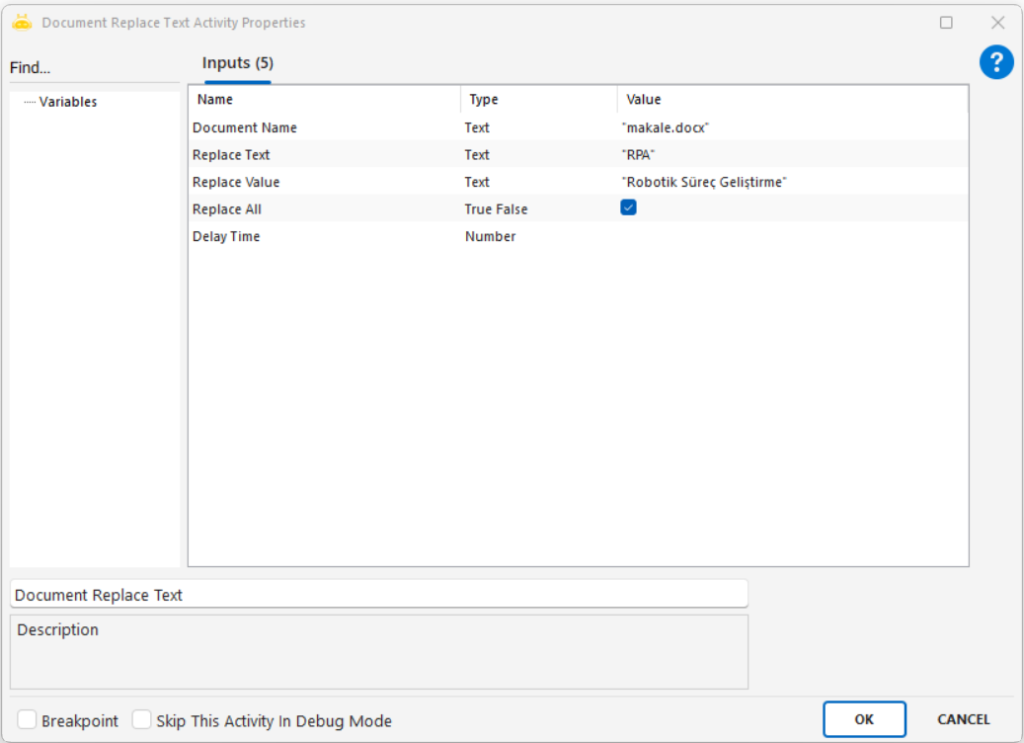
Document Run Macro
Word dosyası içerisinde daha önce oluşturulmuş veya kaydedilmiş bir makroyu çalıştırmak için kullanılır. Makroya parametre gönderme ve işlem sonrası bekleme tanımlamaları yapılabilir.
Kullanım Senaryoları:
- Word içerisinde sık kullanılan görevleri otomatikleştirme (örneğin: biçimlendirme, tablo oluşturma)
- Belge içeriğinde belirli kurallara göre işlem yapma
- Kullanıcı tanımlı makroların robot tarafından tetiklenmesi
Parametreler:
- Macro: Çalıştırılacak makronun adı.Örnek: “Macro1”
- Param 1 – Param 4: Makroya gönderilecek maksimum 4 parametreyi tanımlamak için kullanılır. Örnek: “RPA”, “05.2025”
(Not: Makro tanımınızda parametre destekleniyorsa kullanılmalıdır.)
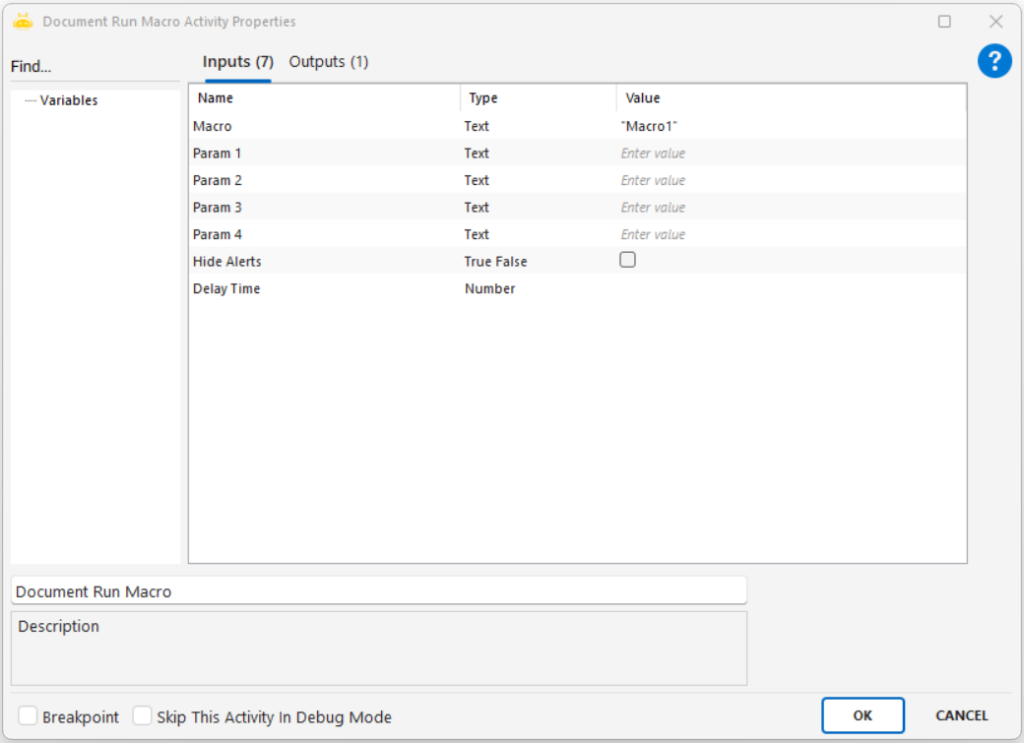
Document Save
Document Open aktivitesiyle açmış olduğunuz Word sayfasını Document Save aktivitesini kullanarak kaydedebilirsiniz.
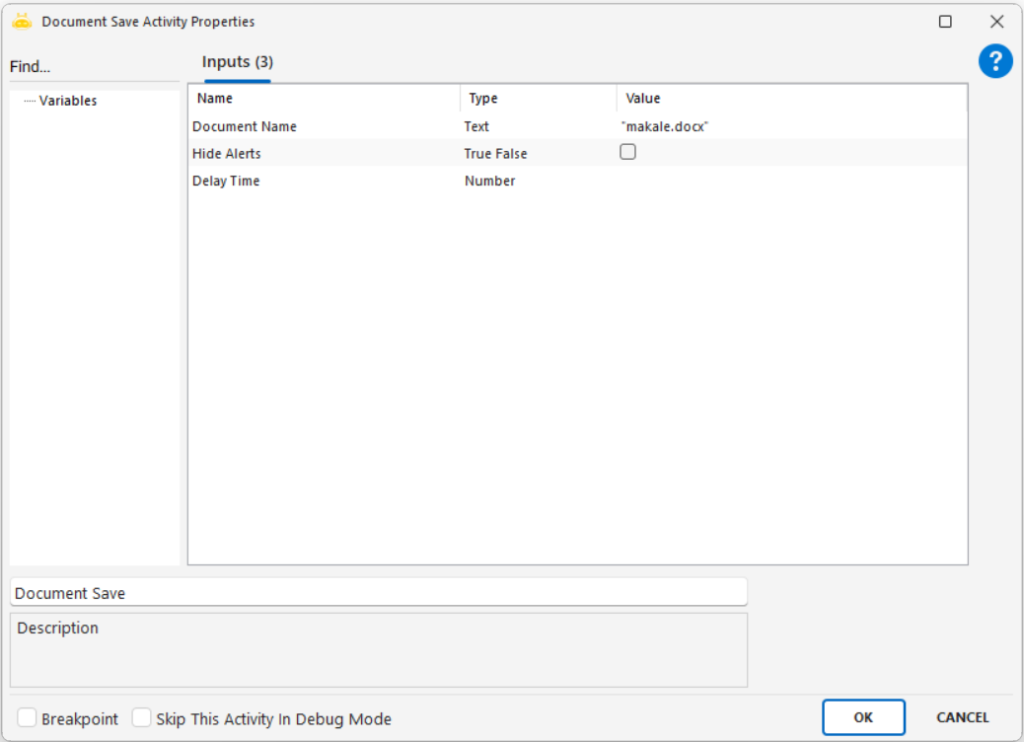
Document Save As
Açık olan bir Word dosyasını farklı bir adla, belirlenen klasöre ve farklı formatta kaydetmek için kullanılır. Özellikle Document Create aktivitesiyle oluşturulan geçici Word dosyalarının kalıcı hale getirilmesi için kullanılır.
Kullanım Senaryoları:
- Word dosyasını farklı bir klasöre kaydetmek
- Farklı bir isimle versiyonlama işlemi yapmak
- Word dosyasını .pdf, .txt, .xml gibi farklı formatlarda dışa aktarmak
Parametreler:
- Document Name: Kaynağı olan açık Word dosyasının adı.Örnek: “makale.docx”
- Document Name As: Yeni oluşturulacak dosyanın ismi (uzantı yazılmadan girilebilir).Örnek: “makale2.docx”
- Document Name As Path: Yeni dosyanın kaydedileceği klasör yolu.Örnek: C:\New folder
- Save As Type: Yeni dosyanın uzantı türü.
- Seçenekler:
- doc
- docx
- xml
- htm
- txt
- Seçenekler:
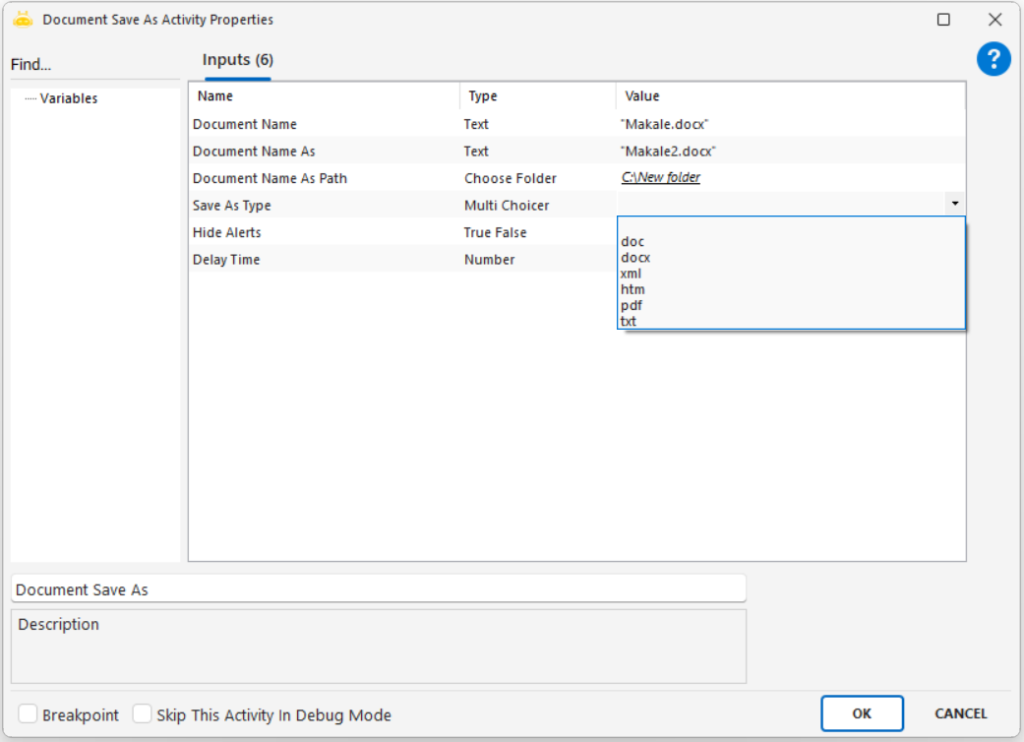
Document Set Bookmark
Word dosyası içinde daha önce tanımlanmış bir Bookmark (Yer imi) konumuna, belirli bir metni otomatik olarak eklemek için kullanılır. Bu sayede önceden hazırlanmış şablonlara dinamik veri yerleştirme işlemleri kolayca yapılabilir.
Kullanım Senaryoları:
- Word şablonunda belirli alanlara veri aktarmak
- Toplu rapor oluşturma işlemlerinde ilgili başlık ya da açıklama alanlarını doldurmak
- Belge içerisindeki belirli bölümlere özel içerikler eklemek (örneğin kullanıcı adı, tarih, açıklama vs.)
Parametreler:
- Document Name: İşlem yapılacak Word dosyasının adı.Örnek: “makale.docx”
- Bookmark Name: Word dosyasında daha önceden tanımlanmış olan yer imi (bookmark) adı.Örnek: “Giriş”
- Insert Text: Bookmark konumuna eklenecek olan metin içeriği.Örnek: “Lorem Ipsum pasajlarının birçok çeşitlemesi vardır.”